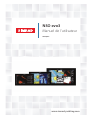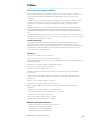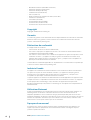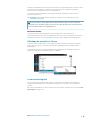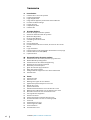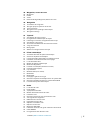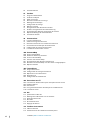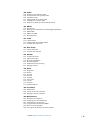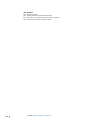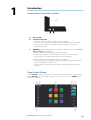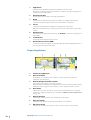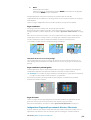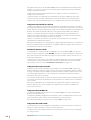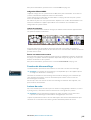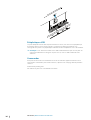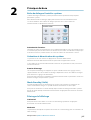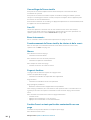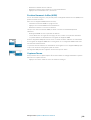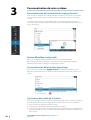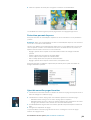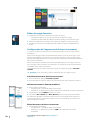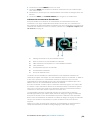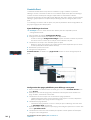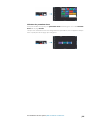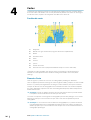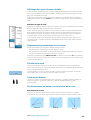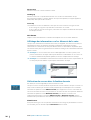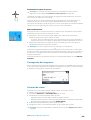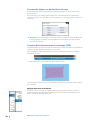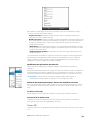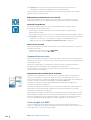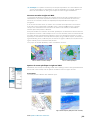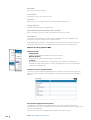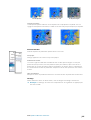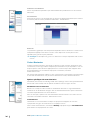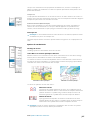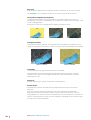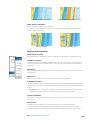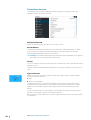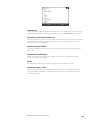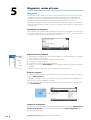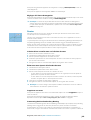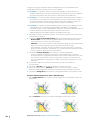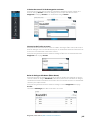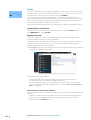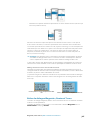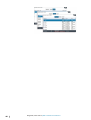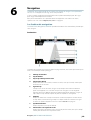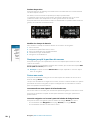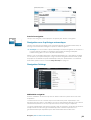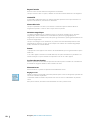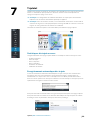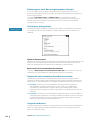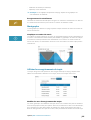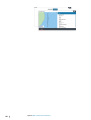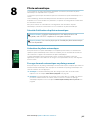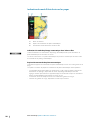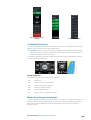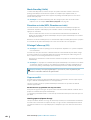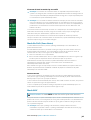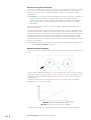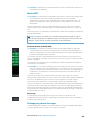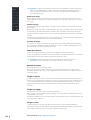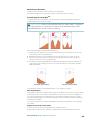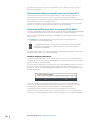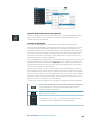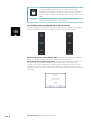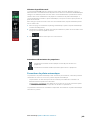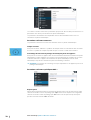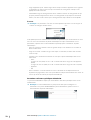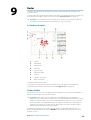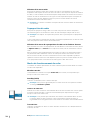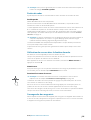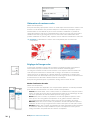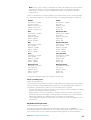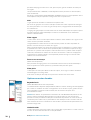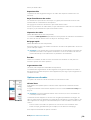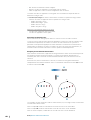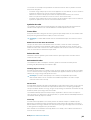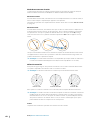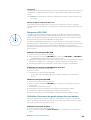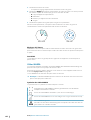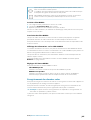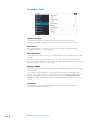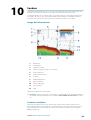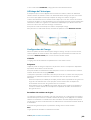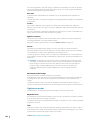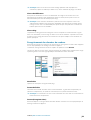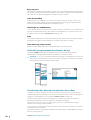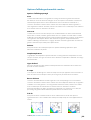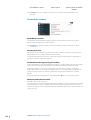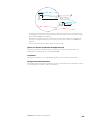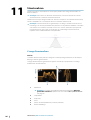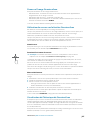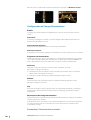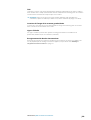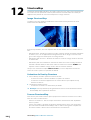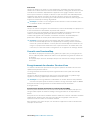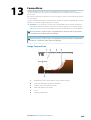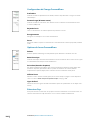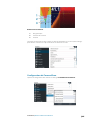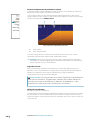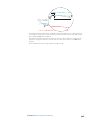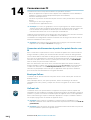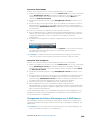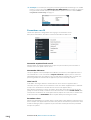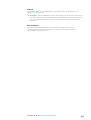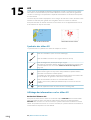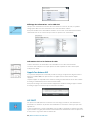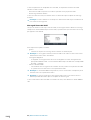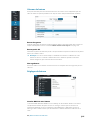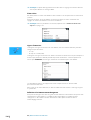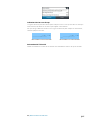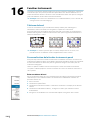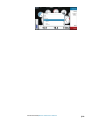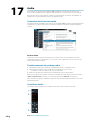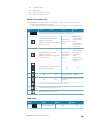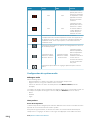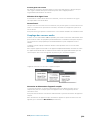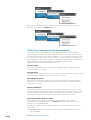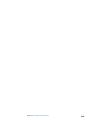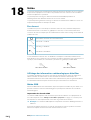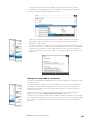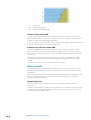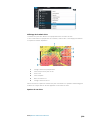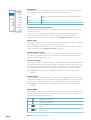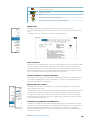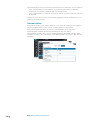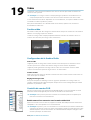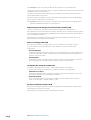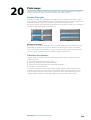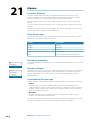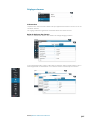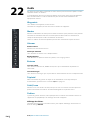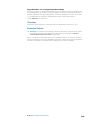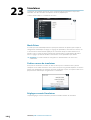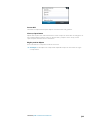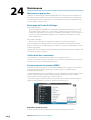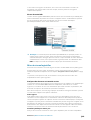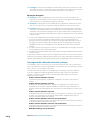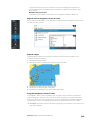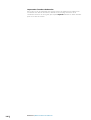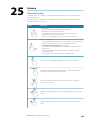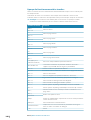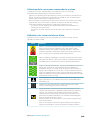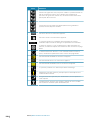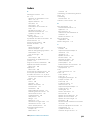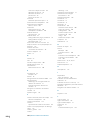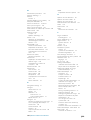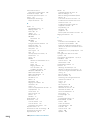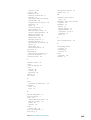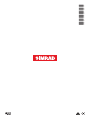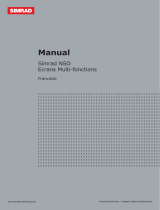Simrad NSO evo3 Mode d'emploi
- Catégorie
- Navigateurs
- Taper
- Mode d'emploi

FRANÇAIS
NSO evo3
Manuel de l’utilisateur
www.simrad-yachting.com


Préface
Clause de non-responsabilité
Comme Navico améliore continuellement ce produit, nous nous réservons le droit d'y
apporter des modifications, sans que pour autant celles-ci soient indiquées dans la présente
version du manuel. Pour toute information complémentaire, veuillez consulter votre
distributeur.
Le propriétaire est le seul responsable de l'installation et de l'utilisation du matériel et doit
s'assurer qu'il ne provoque pas d'accidents, de blessures ou de dommages matériels.
L'utilisateur de ce produit est l'unique responsable du respect des règles de sécurité
maritime.
NAVICO HOLDING AS. ET SES FILIALES, SUCCURSALES ET SOCIÉTÉS AFFILIÉES REJETTENT
TOUTE RESPONSABILITÉ EN CAS DE MAUVAISE UTILISATION DE CE PRODUIT QUI SERAIT
SUSCEPTIBLE DE PROVOQUER DES ACCIDENTS OU DES DOMMAGES, OU D'ENFREINDRE LA
LOI.
Le présent manuel décrit la version du produit en cours au moment où ce document a été
imprimé. Navico Holding AS. et ses filiales, succursales et sociétés affiliées se réservent le droit
de modifier les spécifications sans préavis.
Langue gouvernante
la présente déclaration, les manuels d'instructions, les modes d'emploi et toute autre
information relative au produit (la documentation) pourraient être traduits ou ont été
traduits à partir d'une autre langue (Traduction). Dans le cas de conflits entre une traduction
quelconque de la Documentation, la version anglaise de la Documentation sera la seule
version officielle de la Documentation.
Marques
Navico
®
est une marque déposée de Navico.
Simrad
®
est utilisé sous licence accordée par Kongsberg.
Données cartographiques supplémentaires : Copyright© 2012 NSI, Inc. : Copyright© 2012 par
Maptech Richardson.
Bluetooth
®
est une marque déposée de Bluetooth SIG, Inc.
C-MAP
®
est une marque déposée de C-MAP.
FLIR
®
est une marque déposée de FLIR.
FUSION-Link™ Marine Entertainment Standard™ est une marque déposée de FUSION
Electronics Ltd.
HDMI
®
, HDMI
™
, High-Definition Multimedia Interface et le logo HDMI sont des marques
commerciales ou des marques déposées de HDMI Licensing LLC aux États-Unis et dans
d'autres pays.
Mercury
®
est une marque déposée de Mercury.
Navionics
®
est une marque déposée de Navionics, Inc.
NMEA
®
et NMEA 2000
®
sont des marques déposées de la National Marine Electronics
Association.
SiriusXM
®
est une marque déposée de Sirius XM Radio Inc.
SmartCraft VesselView
®
est une marque déposée de Mercury.
Suzuki
®
est une marque déposée de Suzuki.
Wi-Fi
®
est une marque déposée de Wi-Fi Alliance
®
.
Yamaha
®
est une marque déposée de Yamaha.
Références des produits Navico
Ce manuel fait référence aux produits Navico suivants :
• Broadband Radar™ (Broadband Radar)
• Broadband 3G™ (radar Broadband 3G)
• Broadband 4G™ (radar Broadband 4G)
Préface | NSO evo3 Manuel de l’utilisateur
3

• Broadband Sounder™ (Broadband Sounder)
• DownScan Imaging™ (DownScan)
• DownScan Overlay™ (Overlay)
• ForwardScan™ (ForwardScan)
• GoFree™ (GoFree)
• Radar à compression d'impulsion Halo™ (radar Halo)
• SmartSteer™ (SmartSteer)
• SonicHub® (SonicHub)
• StructureMap™ (StructureMap)
• StructureScan® (StructureScan)
• StructureScan® HD (StructureScan HD)
Copyright
Copyright © 2018 Navico Holding AS.
Garantie
Le contrat de garantie est un document fourni indépendamment de cette notice. Pour toute
demande relative à la garantie, veuillez consulter le site Web concernant votre unité ou
système : www.simrad-yachting.com.
Déclaration de conformité
Cet équipement est conforme :
• à la norme CE au titre de la directive 2014/53/UE ;
• aux critères requis pour les appareils de niveau 2 de la norme de radiocommunications
(compatibilité électromagnétique) 2008 ;
• à la section 15 des directives FCC. L'utilisation de l'appareil est sujette au respect des deux
conditions suivantes : (1) l'appareil ne doit pas générer d'interférences nuisibles et (2)
l'appareil doit accepter toutes les interférences reçues, y compris celles susceptibles de
provoquer un fonctionnement non souhaité.
La déclaration de conformité applicable est disponible dans la section relative au produit qui
se trouve à l'adresse www.simrad-yachting.com.
Industrie Canada
Cet appareil est conforme aux normes CNR sans licence d'Industrie Canada. Son utilisation
est sujette au respect des deux conditions suivantes : (1) l'appareil ne doit pas générer
d'interférences et (2) l'appareil doit accepter toutes les interférences, y compris celles
susceptibles de provoquer un fonctionnement non souhaité.
Le présent appareil est conforme aux CNR d'Industrie Canada applicables aux appareils radio
exempts de licence. L’exploitation est autorisée aux deux conditions suivantes : (1) l’appareil
ne doit pas produire de brouillage, et (2) l’utilisateur de l’appareil doit accepter tout
brouillage radioélectrique subi, même si le brouillage est susceptible d’en compromettre le
fonctionnement.
Utilisation d'Internet
Certaines fonctionnalités de ce produit utilisent une connexion Internet pour effectuer des
téléchargements de données. L'utilisation d'Internet via une connexion Internet de
téléphone portable ou via une connexion de type paiement par Mo peut nécessiter une
utilisation importante de données. Votre fournisseur de service peut vous facturer des frais en
fonction de la quantité de données que vous transférez. En cas de doute, contactez votre
fournisseur de services pour vérifier le prix et les restrictions.
À propos de ce manuel
Ce manuel est le guide servant de référence pour le fonctionnement de l'appareil. Il est
supposé que tous les équipements sont correctement installés et configurés et que le
système est prêt à être utilisé.
4
Préface | NSO evo3 Manuel de l’utilisateur

Certaines fonctionnalités peuvent ne pas être activées ou disponibles pour les captures dans
le manuel. Par conséquent, les captures d'écran des menus et des boîtes de dialogue
peuvent ne pas correspondre à ceux de votre appareil.
Les sections de texte importantes qui exigent l'attention particulière du lecteur sont
signalées comme suit :
Ú
Remarque : utilisé pour attirer l'attention du lecteur sur un commentaire ou une
information importante.
Avertissement: utilisé pour avertir le personnel qu'il est nécessaire de
procéder avec prudence pour éviter tout risque de blessure aux personnes
et/ou de dommage aux équipements.
Version du manuel
Le présent manuel a été rédigé pour la version logicielle de 1.0. Le manuel est
continuellement mis à jour afin de l'adapter aux nouvelles versions du logiciel. Vous pouvez
télécharger la dernière version disponible du manuel depuis www.simrad-yachting.com.
Affichage du manuel sur l'écran
Le lecteur de fichiers PDF fourni avec l'appareil permet la lecture des manuels et d'autres
fichiers PDF sur l'écran. Les manuels peuvent être téléchargés à partir de www.simrad-
yachting.com.
Les manuels peuvent être consultés à partir d'un périphérique de stockage connecté à
l'appareil ou copiés sur la mémoire interne de l'appareil.
La version du logiciel
La version du logiciel actuellement installé sur cette unité est indiquée dans la boîte de
dialogue About (À propos de). Cette boîte de dialogue est accessible via les paramètres
système.
Pour plus d'informations sur la mise à niveau de votre logiciel, reportez-vous à la section "Mises
à jour du logiciel" à la page 143.
Préface | NSO evo3 Manuel de l’utilisateur
5

Sommaire
11 Introduction
11
Commandes à l'avant du système
11 Page Accueil (Home)
12 Pages d'application
13 Intégration d'appareils provenant d'autres fabricants
15 Fonction de déverrouillage
15 Lecteur de carte
16 Périphériques USB
16 Commandes
17 Principes de base
17 Boîte de dialogue Contrôles système
17 Activation et désactivation du système
17 Mode Standby (Veille)
17 Éclairage de l'affichage
18 Verrouillage de l'écran tactile
18 Sans Fil
18 Barre Instruments
18 Fonctionnement de l'écran tactile, du clavier et de la souris
18 Menus
18 Pages et fenêtres
18 Fenêtre Favori en tant que fenêtre contextuelle sur une page
19 Position Homme à la Mer (MOB)
19 Capture d'écran
20 Personnalisation de votre système
20 Personnalisation de l'arrière-plan de la page d'accueil
20 Bouton WheelKey configurable
20 Personnalisation de la fonction Appui long
20 Ajustement de la taille de la fenêtre
21 Protection par mot de passe
21 Ajout de nouvelles pages favorites
22 Éditer des pages favorites
22 Configuration de l'apparence de la barre Instruments
24 Contrôle Pont
26 Cartes
26 Fenêtre de carte
26 Données Carte
27 Affichage des types de carte double
27 Déplacement panoramique sur une carte
27 Échelle de la carte
27 Symbole du bateau
27 Positionnement du bateau sur la fenêtre de la carte
28 Affichage des informations sur les éléments de la carte
28 Utilisation du curseur dans la fenêtre de carte
29 Sauvegarder des waypoints
29 Création de routes
30 Trouver des objets sur des fenêtres de carte
30 Fonction Recherche en mer et sauvetage (SAR)
31 Cartes 3D
32 Superposition sur carte
32 Cartes Insight et C-MAP
36 Cartes Navionics
40 Paramètres de carte
6
Sommaire | NSO evo3 Manuel de l’utilisateur

42 Waypoints, routes et traces
42
Waypoints
43 Routes
46 Tracks
47 Boîtes de dialogue Waypoints, Routes et Traces
49 Navigation
49 Les fenêtres de navigation
50 Naviguer jusqu'à la position du curseur
50 Suivre une route
51 Navigation avec le pilotage automatique
51 Navigation Settings
53 TripIntel
53 Statistiques du trajet en cours
53 Enregistrement automatique des trajets
54 Démarrage et arrêt des enregistrements de trajet
54 Statistiques à long terme
54 Anneau de consommation de carburant estimée
54 Jauge de carburant
55 Marégraphe
55 Afficher les enregistrements de trajet
57 Pilote automatique
57 Sécurité d'utilisation du pilote automatique
57 Activation du pilote automatique
57 Passage du mode automatique au pilotage manuel
58 Indication du mode Pilote Auto sur les pages
59 La fenêtre Pilote Auto
59 Modes de pilotage automatique
60 Mode Standby (Veille)
60 Direction assistée (NFU, Direction assistée)
60 Pilotage Follow-up (FU)
60 Cap verrouillé
61 Mode No Drift (Sans dérive)
61 Mode NAV
63 Mode VENT
63 Pilotage par gabarit de virages
66 Utilisation du pilote automatique dans un système EVC
66 Utilisation de NSO evo3 dans un système AP70/AP80
69 Paramètres du pilote automatique
73 Radar
73 La fenêtre du radar
73 Radar double
74 Superposition du radar
74 Modes de fonctionnement du radar
75 Portée du radar
75 Utilisation du curseur dans la fenêtre du radar
75 Sauvegarder des waypoints
76 Obturation de secteurs radar
76 Réglage de l'image radar
78 Options avancées de radar
79 Options vue du radar
83 Marqueurs EBL/VRM
83 Définition d'une zone de garde autour de votre bateau
84 Cibles MARPA
85 Enregistrement des données radar
Sommaire | NSO evo3 Manuel de l’utilisateur
7

86 Paramètres Radar
87
Sondeur
87 Image de l'échosondeur
87 Sondeurs multiples
88 Zoom sur l'image
88 Utilisation du curseur sur l'image
89 Affichage de l'historique
89 Configuration de l'image
90 Options avancées
91 Enregistrement des données de sondeur
92 Arrêt de l'enregistrement des données du log
92 Visualisation des données enregistrées du sondeur
93 Options d'affichage du module sondeur
94 Paramètres sondeur
96 StructureScan
96 L'image StructureScan
97 Zoom sur l'image StructureScan
97 Utilisation du curseur sur la fenêtre StructureScan
97 Visualisation de l'historique de StructureScan
98 Configuration de l'image StructureScan
98 Paramètres StructureScan avancés
100 StructureMap
100 Image StructureMap
100 Activation de Overlay Structure
100 Sources StructureMap
101 Conseils avec StructureMap
101 Enregistrement des données StructureScan
102 Utilisation de StructureMap avec des relevés cartographiques
102 Options Structure
103 ForwardScan
103 Image ForwardScan
104 Configuration de l'image ForwardScan
104 Options de la vue ForwardScan
104 Extension Cap
105 Configuration de ForwardScan
108 Connexion sans fil
108 Connexion et déconnexion à partir d'un point d'accès sans fil
108 Boutique GoFree
108 GoFree Link
109 Chargement des fichiers d'historique vers C-MAP Genesis
110 Paramètres sans fil
112 AIS
112 Symboles des cibles AIS
112 Affichage des informations sur les cibles AIS
113 Appel d'un bateau AIS
113 AIS SART
115 Alarmes du bateau
115 Réglages du bateau
118 Fenêtres Instruments
118 Tableaux de bord
118 Personnalisation de la fenêtre Instruments panel
8
Sommaire | NSO evo3 Manuel de l’utilisateur

120 Audio
120
Activation de la fonction audio
120 Fonctionnement du système audio
120 Contrôleur audio
122 Configuration du système audio
123 Couplage des serveurs audio
124 Radio Sirius (Amérique du Nord uniquement)
126 Météo
126 Pics de vent
126 Affichage des informations météorologiques détaillées
126 Météo GRIB
128 Météo SiriusXM
132 Alarmes météo
133 Vidéo
133 Fenêtre vidéo
133 Configuration de la fenêtre Vidéo
133 Contrôle de caméra FLIR
135 Plots temps
135 Fenêtre Time plot
135 Sélection des données
136 Alarmes
136 Systèmes d'alarme
136 Type de messages
136 Alarmes individuelles
136 Alarmes multiples
136 Confirmation d'un message
137 Réglages alarmes
138 Outils
138 Waypoints
138 Marées
138 Alarmes
138 Bateaux
138 TripIntel
138 Soleil, Lune
138 Fichiers
139 Chercher
139 Boutique GoFree
140 Simulateur
140 Mode Démo
140 Fichiers source du simulateur
140 Réglages avancés Simulateur
142 Maintenance
142 Maintenance préventive
142 Nettoyage de l'unité d'affichage
142 Vérification des connecteurs
142 Enregistrement de données NMEA
143 Mises à niveau logicielles
144 Sauvegarde des données de votre système
Sommaire | NSO evo3 Manuel de l’utilisateur
9

Introduction
Commandes à l'avant du système
B C
A
A Écran tactile
B Touche marche-arrêt
• Maintenir la touche enfoncée : allume ou éteint l'appareil
• Brève pression sur la touche : affiche la boîte de dialogue Contrôles système
• Brèves pressions répétées : permettent de basculer entre les niveaux de
luminosité prédéfinis
C WheelKey : touche configurable par l'utilisateur, reportez-vous à la section "Bouton
WheelKey configurable" à la page 20.
Par défaut, sans pilote automatique connecté au système
• Pression brève : permet de basculer entre les fenêtres de l'écran partagé
• Pression longue : agrandit la fenêtre active sur l'écran partagé
Par défaut, avec pilote automatique connecté au système
• Pression brève : ouvre la page de commande de pilotage automatique et place
le pilote automatique en mode veille
• Pression longue : permet de basculer entre les différentes fenêtres de l'écran
partagé
Page Accueil (Home)
La page Accueil est accessible à partir de n'importe quel emplacement en sélectionnant le
bouton Accueil dans le coin supérieur gauche d'une fenêtre ou la touche PAGES sur une
commande à distance.
1
Introduction | NSO evo3 Manuel de l’utilisateur
11

1 Applications
Sélectionnez un bouton pour afficher l'application en plein écran.
Maintenez un bouton enfoncé pour afficher les options de pages partagées pré-
configurées pour l'application.
2 Bouton Paramètres
Permet d'accéder aux boîtes de dialogue Paramètres.
3 Outils
Sélectionnez un bouton pour accéder aux boîtes de dialogue utilisées pour
exécuter une tâche ou pour consulter des informations enregistrées.
4 Favoris
Sélectionnez un bouton pour afficher la combinaison des fenêtres.
Maintenez un bouton Favori enfoncé pour accéder au mode Éditer de la fenêtre
Favoris.
5 Bouton Fermer
Sélectionnez ce bouton pour quitter la page Accueil et retourner à la page active
précédente.
6 Touche Power
Permet de mettre l'appareil hors tension.
7 Bouton Homme à la mer (MOB)
À sélectionner pour enregistrer un waypoint Man Over Board (MOB, Homme à la
mer) à la position actuelle du bateau.
Pages d'application
1 Fenêtre des applications
2 Barre Instruments
Informations de navigation et de capteur. La barre peut être désactivée et
configurée par l'utilisateur.
3 Boîte de dialogue Contrôles système
Accès rapide aux réglages de base du système.
Affichez la boîte de dialogue en appuyant brièvement sur la touche Marche/arrêt
(Power) ou en faisant glisser votre doigt vers le bas à partir du haut de l'écran.
4 Barre d'état
Affiche l'heure, la date et l'état du système, des fonctionnalités et des éléments
connectés à l'appareil. Reportez-vous au chapitre "Définitions des icônes de la barre d'état" à
la page 149.
5 Boîte de dialogue
Informations en provenance ou à destination de l'utilisateur.
6 Barre de contrôle
Sélectionnez un bouton de fonction pour afficher ses contrôles.
7 Message d'alarme
Affiché si des situations dangereuses ou des erreurs système se présentent.
12
Introduction | NSO evo3 Manuel de l’utilisateur

8 Menu
Menu propre aux fenêtres.
Affichez le menu en sélectionnant le bouton MENU de la fenêtre ou en appuyant
sur la touche MENU sur une commande.
Chaque application connectée au système est présentée dans une fenêtre.
L'application peut être affichée sur une page entière ou avec d'autres fenêtres sur une page
multi-fenêtres.
Toutes les pages d'application sont accessibles à partir de la page Accueil (Home).
Pages combinées
Une page à plusieurs fenêtres peut contenir jusqu'à 6 fenêtres.
Vous pouvez ajuster la taille des fenêtres d'une page à plusieurs fenêtres dans la boîte de
dialogue Contrôles système. Reportez-vous au chapitre "Ajustement de la taille de la fenêtre" à la page
20.
Pour utiliser un menu de la fenêtre, vous devez d'abord activer la fenêtre. Sélectionnez une
fenêtre pour l'activer. La fenêtre active se distingue par sa bordure orange. Vous pouvez
ensuite sélectionner l'icône de menu pour afficher le menu de la fenêtre active.
Les éléments suivants sont des exemples de pages combinées.
Page à 2 fenêtres Page à 3 fenêtres Page à 4 fenêtres
Utilisation du curseur sur un écran partagé
Lors de l'utilisation du curseur sur l'image du sondeur ou sur une image Structure sur un
écran partagé sondeur/structure ou sondeur/carte, le curseur est grisé sur le second écran
partagé.
Pages combinées préconfigurées
Chaque application en plein écran comprend plusieurs pages combinées préconfigurées
comportant l'application sélectionnée combinée à chacune des autres fenêtres.
Ú
Remarque : Le nombre de pages combinées préconfigurées ne peut pas être modifié et
les pages ne peuvent être ni personnalisées, ni supprimées.
Vous pouvez accéder à une page combinée préconfigurée en maintenant le bouton
principal de la fenêtre enfoncé.
Pages favorites
Toutes les pages favorites préconfigurées peuvent être modifiées et supprimées et vous
pouvez en créer de nouvelles. Vous pouvez avoir jusqu'à 12 pages favorites.
Pour plus d'informations, consultez la section "Ajout de nouvelles pages favorites" à la page 21.
Intégration d'appareils provenant d'autres fabricants
Plusieurs appareils provenant d'autres fabricants peuvent être connectés au NSO evo3. Les
applications sont affichées dans des fenêtres séparées ou intégrées à d'autres fenêtres.
Introduction | NSO evo3 Manuel de l’utilisateur
13

Un appareil connecté au réseau NMEA 2000 devrait être automatiquement identifié par le
système. Si ce n'est pas le cas, activez la fonction grâce à l'option Avancé dans la boîte de
dialogue Paramètres Système.
L'appareil provenant d'un autre fabricant s'utilise à partir des menus et des boîtes de
dialogue des autres fenêtres.
Le présent manuel ne comprend pas d'instructions d'utilisation d'appareils provenant
d'autres fabricants. Pour plus d'informations relatives aux options et à la fonctionnalité,
reportez-vous à la documentation fournie avec l'appareil provenant d'un autre fabricant.
Intégration SmartCraft VesselView
Les fonctions d'affichage et d'interaction de données SmartCraft sont activées via l'appareil
lorsqu'un produit Mercury Marine VesselView ou un VesselView Link est présent sur le réseau.
L'icône Mercury du moteur apparaît sur la page Accueil lorsqu'un appareil est disponible. Les
boutons de contrôle du bateau et Mercury sont également disponibles sur la barre de
contrôle. La sélection du bouton de la barre de contrôle Mercury permet d'afficher les
données du moteur et du bateau. La sélection du bouton de contrôle du bateau permet
d'afficher les contrôles du moteur associés à VesselView.
Lorsque ces fonctions sont activées, l'écran peut inviter l'utilisateur à saisir quelques
informations de configuration de base.
Pour plus d'informations sur la configuration, la page d'applications Mercury, les données du
moteur et du bateau Mercury affichées et le contrôle du bateau, reportez-vous au manuel
VesselView ou au fournisseur du moteur.
Fenêtre du moteur Suzuki
Si un adaptateur de moteur Suzuki est disponible sur le réseau NMEA 2000, une icône de
moteur Suzuki est ajoutée à la page Accueil. Une icône est également ajoutée à l'éditeur de
page. Vous pouvez choisir d'afficher la fenêtre du moteur Suzuki en plein écran ou au sein
d'une page multifenêtre.
La mise en page et le contenu de la fenêtre du moteur dépendent de la taille de la fenêtre
sélectionnée. Les jauges numériques peuvent être personnalisées. Pour savoir comment
faire, reportez-vous à la section "Personnalisation de la fenêtre panel" à la page 118.
Intégration de moteur Yamaha
Si une passerelle Yamaha compatible est connectée au réseau NMEA 2000, une icône de
moteur Yamaha est ajoutée à la page d'accueil. Une icône est également ajoutée à l'éditeur
de page. Vous pouvez choisir d'afficher la fenêtre du moteur Yamaha en plein écran ou au
sein d'une page multifenêtres. La mise en page et le contenu de la fenêtre du moteur
dépendent de la taille de la fenêtre.
Si le système Yamaha prend en charge le contrôle Troll, un bouton Troll est ajouté à la barre
de contrôle. Sélectionnez ce bouton pour activer/désactiver le contrôle Troll et contrôler la
vitesse réduite.
Pour plus d'informations sur les informations de configuration, la fenêtre Yamaha et les
données affichées, ainsi que le contrôle Troll, reportez-vous au manuel Yamaha ou au
fournisseur du moteur.
Intégration de FUSION Link
Les appareils FUSION-Link connectés au réseau NMEA 2000 peuvent être commandés à
partir du système NSO evo3.
Les appareils FUSION-Link apparaissent comme des sources supplémentaires lorsque vous
utilisez la fonction audio. Aucune icône supplémentaire n'est disponible.
Pour plus d'informations, reportez-vous à la section "Audio" à la page 120.
Intégration de caméra FLIR
Si une caméra FLIR série M compatible est disponible sur le réseau Ethernet, vous pouvez
afficher la vidéo et contrôler la caméra à partir de NSO evo3.
La caméra FLIR est commandée à partir de la fenêtre Vidéo ; aucune autre icône n'apparaît
sur la page Accueil.
14
Introduction | NSO evo3 Manuel de l’utilisateur

Pour plus d'informations, reportez-vous à la section "Vidéo" à la page 133.
Intégration CZone de BEP
L'appareil s'intègre avec le système CZone de BEP, utilisé pour commander et surveiller un
système d'alimentation multiplexé installé sur votre bateau.
L'icône CZone est accessible dans la fenêtre Outils sur la page Accueil lorsqu'un système
Czone est disponible sur le réseau.
Un manuel est joint avec votre système CZone. Reportez-vous à cette documentation et au
manuel d'installation de l'appareil pour obtenir des instructions sur l'installation et la
configuration du système CZone.
Tableau de bord CZone
Une fois le système CZone installé et configuré, un tableau de bord CZone supplémentaire
est ajouté aux fenêtres Instruments.
Tableau de bord Bateau Tableau de bord Navigation Tableau de bord Pêche Tableau de bord CZone
Vous pouvez basculer d'un tableau de bord à l'autre dans une fenêtre en touchant les
symboles fléchés gauche et droit de cette dernière ou en sélectionnant le tableau de bord en
question dans le menu.
Édition d'un tableau de bord CZone
Vous pouvez personnaliser un tableau de bord CZone en modifiant les données de chacune
des jauges. Les options d'édition disponibles dépendent du type de jauge et des sources de
données connectées à votre système.
Pour plus d'informations, reportez-vous à la section "Fenêtres Instruments" à la page 118.
Fonction de déverrouillage
Les fonctionnalités peuvent être déverrouillées en saisissant le code de déverrouillage.
Ú
Remarque : La fonction de déverrouillage n'est disponible que si votre appareil prend
en charge une fonction de verrouillage.
Sélectionnez la fonction de déverrouillage dans la boîte de dialogue, puis la fonction que
vous souhaitez déverrouiller. Suivez les instructions pour acheter et saisir le code de
déverrouillage de la fonction.
Une fois que vous avez entré un code de déverrouillage de fonction dans l'appareil, vous
pouvez utiliser cette fonction.
Lecteur de carte
Une carte mémoire peut être utilisée pour les données cartographiques détaillées, les mises
à jour logicielles, le transfert de données utilisateur et la sauvegarde du système.
Ú
Remarque : Ne pas télécharger, transférer ou copier de fichiers sur une carte. Vous
risqueriez d'endommager les informations cartographiques de la carte.
La porte de protection du lecteur de carte doit toujours être fermée immédiatement après
l'insertion ou le retrait d'une carte afin de garantir l'étanchéité parfaite du lecteur.
Introduction | NSO evo3 Manuel de l’utilisateur
15

Périphériques USB
Les ports USB peuvent être utilisés pour brancher un clavier, une souris ou un périphérique
de stockage pour les mises à jour logicielles, le transfert de données utilisateur et la
sauvegarde du système. Les périphériques USB doivent être compatibles avec le PC standard.
Ú
Remarque : Il est déconseillé d'utiliser des câbles USB standard de plus de 5 m pour vos
connexions USB. Pour une longueur de plus de 5 m, seuls les câbles USB actifs sont
autorisés.
Commandes
Vous pouvez connecter une commande au réseau et contrôler l’appareil à distance. Pour
savoir quelles commandes peuvent être utilisées, reportez-vous à la page Web du produit à
l'adresse :
www.simrad-yachting.com.
Un manuel est joint avec la commande à distance.
16
Introduction | NSO evo3 Manuel de l’utilisateur

Principes de base
Boîte de dialogue Contrôles système
La boîte de dialogue Contrôles système permet d'accéder rapidement aux principaux
paramètres système.
Pour afficher la boîte de dialogue, appuyez brièvement sur la touche Marche/arrêt.
Les icônes affichées dans la boîte de dialogue peuvent varier selon le mode de
fonctionnement et l'équipement connecté.
Activation des fonctions
Sélectionnez l'icône de la fonction que vous souhaitez paramétrer, activer ou désactiver. Pour
les fonctions qui peuvent être activées ou désactivées, une icône en surbrillance indique que
la fonction est activée, comme illustré sur l'icône de la barre des instruments ci-dessus.
Activation et désactivation du système
Le système est mis sous tension en appuyant sur la touche Marche/arrêt.
Maintenez la touche Marche/arrêt enfoncée pour mettre l'appareil hors tension.
Si vous appuyez sur la touche Marche/arrêt avant la fin de la procédure d'arrêt, la mise hors
tension est annulée.
Premier démarrage
Lors du premier démarrage de l'appareil ou après le rétablissement des réglages d'usine,
l'appareil affiche une série de boîtes de dialogue. Répondez à l'invite de la boîte de dialogue
pour effectuer les réglages fondamentaux.
Vous pouvez personnaliser l'installation et modifier ultérieurement les paramètres à l'aide des
boîtes de dialogue des paramètres système.
Mode Standby (Veille)
En mode Standby (Veille), le rétroéclairage de l'écran et des touches est éteint pour des
raisons d'économie d'énergie. Le système continue à fonctionner en arrière-plan.
Vous pouvez sélectionner le mode Standby depuis la boîte de dialogue Contrôles système.
Passez du mode Standby au fonctionnement normal en appuyant brièvement sur la touche
Marche/arrêt.
Éclairage de l'affichage
Luminosité
Vous pouvez aussi faire défiler les niveaux de rétroéclairage prédéfinis en appuyant
brièvement sur la touche Marche/arrêt.
Mode nuit
L'option Mode nuit optimise la palette de couleurs et le rétroéclairage pour les conditions de
faible éclairage.
2
Principes de base | NSO evo3 Manuel de l’utilisateur
17

Verrouillage de l'écran tactile
Vous pouvez verrouiller temporairement l'écran tactile pour éviter toute utilisation
accidentelle du système.
Vous pouvez verrouiller l'écran tactile à partir de la boîte de dialogue Contrôles système.
Lorsque le verrouillage des touches est actif, vous pouvez toujours utiliser l'appareil à partir
des touches ou de la télécommande.
Vous annulez la fonction de verrouillage en appuyant rapidement sur la touche Marche/arrêt
de l'appareil ou de la télécommande.
Sans Fil
Fournit des options de connexion sans fil selon l'état du réseau sans fil. Par exemple,
connexion à un point d'accès ou changement de point d'accès. Pour des explications sur
l'option, reportez-vous à la section "Connexion sans fil" à la page 108.
Barre Instruments
Active et désactive la barre Instruments uniquement sur la page en cours.
Fonctionnement de l'écran tactile, du clavier et de la souris
Pour en savoir plus sur le fonctionnement de l'écran tactile, du clavier et de la souris,
reportez-vous à l'"Annexe" à la page 147.
Menus
Pour afficher un menu de la page :
• Sélectionnez la touche Menu
Pour retourner au niveau de menu précédent :
• Sélectionnez l'option de menu Retour
Pour masquer un menu de la page :
• Touchez l'écran hors de la zone de menu
Pages et fenêtres
Les pages sont sélectionnées à partir de la page Accueil.
Fenêtres occupant toute la page :
• Sélectionnez le bouton correspondant dans l'application
Pages favorites :
• Sélectionnez le bouton de favori correspondant
Pages partagées prédéfinies :
• Maintenez enfoncée l'icône d'application correspondante
Dans une page combinée, une seule fenêtre à la fois peut être active. La fenêtre active est
signalée par un cadre. Vous pouvez seulement accéder au menu de page d'une fenêtre
active.
Pour sélectionner la fenêtre active dans une page multifenêtres :
• Touchez l'écran
• Appuyez sur la touche Ctrl + D sur un clavier
• Appuyez sur la touche Win sur une télécommande
Fenêtre Favori en tant que fenêtre contextuelle sur une
page
La fenêtre Favori peut être affichée sur n'importe quelle page.
Pour afficher la fenêtre Favori :
18
Principes de base | NSO evo3 Manuel de l’utilisateur

• Maintenez le bouton Accueil enfoncé
• Maintenez la touche Pages enfoncée sur une télécommande
• Appuyez sur la touche Ctrl et sur ; d'un clavier
Position Homme à la Mer (MOB)
En cas de situation d'urgence, vous pouvez placer un waypoint Homme à la mer (MOB) sur la
position actuelle du navire.
Pour créer un waypoint MOB (Homme à la mer) :
• Sélectionnez la touche MOB sur la page Accueil
• Appuyez sur la touche MOB d'une télécommande
• Maintenez la touche F12 du clavier enfoncée
Lorsque vous activez la fonction MOB, les actions suivantes sont automatiquement
effectuées :
• Un waypoint MOB est créé à la position du bateau.
• L'écran affiche une vue agrandie de la page de carte, centrée sur la position du bateau
• Le système affiche les informations de navigation du waypoint MOB
Plusieurs waypoints MOB peuvent être créés. Le bateau continue d'afficher les informations
de navigation du waypoint MOB initial. La navigation vers les waypoints MOB suivants doit
être effectuée manuellement.
Le système continue d'afficher les informations de navigation vers le waypoint MOB jusqu'à
ce que vous annuliez la navigation à partir du menu.
Un waypoint MOB peut être supprimé du menu lorsqu'il est activé.
Capture d'écran
Vous permet d'activer l'option Capture Écran dans la boîte de dialogue Paramètres Système.
Pour faire une capture d'écran :
• Appuyez sur la barre d'état ou le titre de la boîte de dialogue
Principes de base | NSO evo3 Manuel de l’utilisateur
19

Personnalisation de votre système
Personnalisation de l'arrière-plan de la page d'accueil
L'arrière-plan de la page Accueil (Home) peut être personnalisé. Vous pouvez sélectionner
l'une des images incluses dans le système ou choisir votre propre image au format .jpg
ou .png.
Les images sont accessibles à tout emplacement visible dans l'explorateur de fichiers.
Lorsqu'une image est choisie comme arrière-plan, elle est automatiquement copiée dans le
dossier Arrière-plan.
Bouton WheelKey configurable
Permet de configurer l'action du bouton WheelKey sur l'avant de l'appareil.
Pour configurer le bouton WheelKey, sélectionnez Configure WheelKey (Configurer
WheelKey) dans la boîte de dialogue des paramètres système.
Personnalisation de la fonction Appui long
Utilisez la boîte de dialogue des réglages avancés pour spécifier si l'appui long sur le
panneau de commande ouvre le menu ou affiche la fonction assistance du curseur sur la
fenêtre.
Ajustement de la taille de la fenêtre
Vous pouvez changer la taille de la fenêtre d'une page partagée active. La taille de la fenêtre
peut être ajustée à la fois pour les pages favorites et pour les pages divisées prédéfinies.
1. Activez la boîte de dialogue Contrôles système
2. Sélectionnez l'option Ajuster Splits dans la boîte de dialogue
3. Ajustez la taille de la fenêtre en sélectionnant l'icône d'ajustement et en la déplaçant vers
la position souhaitée. Le sens de l'icône d'ajustement peut être déplacé en fonction de la
mise en page.
3
20
Personnalisation de votre système | NSO evo3 Manuel de
l’utilisateur
La page est en cours de chargement...
La page est en cours de chargement...
La page est en cours de chargement...
La page est en cours de chargement...
La page est en cours de chargement...
La page est en cours de chargement...
La page est en cours de chargement...
La page est en cours de chargement...
La page est en cours de chargement...
La page est en cours de chargement...
La page est en cours de chargement...
La page est en cours de chargement...
La page est en cours de chargement...
La page est en cours de chargement...
La page est en cours de chargement...
La page est en cours de chargement...
La page est en cours de chargement...
La page est en cours de chargement...
La page est en cours de chargement...
La page est en cours de chargement...
La page est en cours de chargement...
La page est en cours de chargement...
La page est en cours de chargement...
La page est en cours de chargement...
La page est en cours de chargement...
La page est en cours de chargement...
La page est en cours de chargement...
La page est en cours de chargement...
La page est en cours de chargement...
La page est en cours de chargement...
La page est en cours de chargement...
La page est en cours de chargement...
La page est en cours de chargement...
La page est en cours de chargement...
La page est en cours de chargement...
La page est en cours de chargement...
La page est en cours de chargement...
La page est en cours de chargement...
La page est en cours de chargement...
La page est en cours de chargement...
La page est en cours de chargement...
La page est en cours de chargement...
La page est en cours de chargement...
La page est en cours de chargement...
La page est en cours de chargement...
La page est en cours de chargement...
La page est en cours de chargement...
La page est en cours de chargement...
La page est en cours de chargement...
La page est en cours de chargement...
La page est en cours de chargement...
La page est en cours de chargement...
La page est en cours de chargement...
La page est en cours de chargement...
La page est en cours de chargement...
La page est en cours de chargement...
La page est en cours de chargement...
La page est en cours de chargement...
La page est en cours de chargement...
La page est en cours de chargement...
La page est en cours de chargement...
La page est en cours de chargement...
La page est en cours de chargement...
La page est en cours de chargement...
La page est en cours de chargement...
La page est en cours de chargement...
La page est en cours de chargement...
La page est en cours de chargement...
La page est en cours de chargement...
La page est en cours de chargement...
La page est en cours de chargement...
La page est en cours de chargement...
La page est en cours de chargement...
La page est en cours de chargement...
La page est en cours de chargement...
La page est en cours de chargement...
La page est en cours de chargement...
La page est en cours de chargement...
La page est en cours de chargement...
La page est en cours de chargement...
La page est en cours de chargement...
La page est en cours de chargement...
La page est en cours de chargement...
La page est en cours de chargement...
La page est en cours de chargement...
La page est en cours de chargement...
La page est en cours de chargement...
La page est en cours de chargement...
La page est en cours de chargement...
La page est en cours de chargement...
La page est en cours de chargement...
La page est en cours de chargement...
La page est en cours de chargement...
La page est en cours de chargement...
La page est en cours de chargement...
La page est en cours de chargement...
La page est en cours de chargement...
La page est en cours de chargement...
La page est en cours de chargement...
La page est en cours de chargement...
La page est en cours de chargement...
La page est en cours de chargement...
La page est en cours de chargement...
La page est en cours de chargement...
La page est en cours de chargement...
La page est en cours de chargement...
La page est en cours de chargement...
La page est en cours de chargement...
La page est en cours de chargement...
La page est en cours de chargement...
La page est en cours de chargement...
La page est en cours de chargement...
La page est en cours de chargement...
La page est en cours de chargement...
La page est en cours de chargement...
La page est en cours de chargement...
La page est en cours de chargement...
La page est en cours de chargement...
La page est en cours de chargement...
La page est en cours de chargement...
La page est en cours de chargement...
La page est en cours de chargement...
La page est en cours de chargement...
La page est en cours de chargement...
La page est en cours de chargement...
La page est en cours de chargement...
La page est en cours de chargement...
La page est en cours de chargement...
La page est en cours de chargement...
La page est en cours de chargement...
La page est en cours de chargement...
La page est en cours de chargement...
La page est en cours de chargement...
La page est en cours de chargement...
La page est en cours de chargement...
La page est en cours de chargement...
La page est en cours de chargement...
La page est en cours de chargement...
-
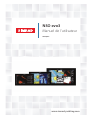 1
1
-
 2
2
-
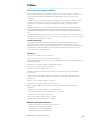 3
3
-
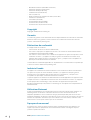 4
4
-
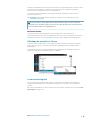 5
5
-
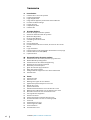 6
6
-
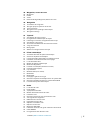 7
7
-
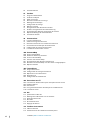 8
8
-
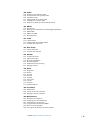 9
9
-
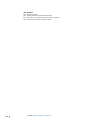 10
10
-
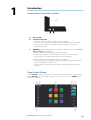 11
11
-
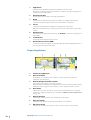 12
12
-
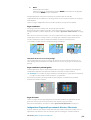 13
13
-
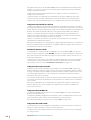 14
14
-
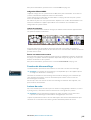 15
15
-
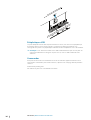 16
16
-
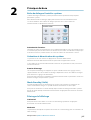 17
17
-
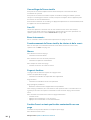 18
18
-
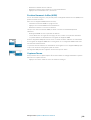 19
19
-
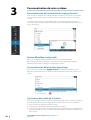 20
20
-
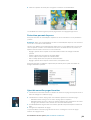 21
21
-
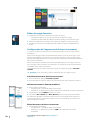 22
22
-
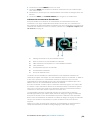 23
23
-
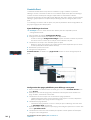 24
24
-
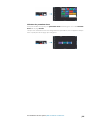 25
25
-
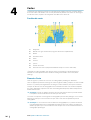 26
26
-
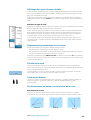 27
27
-
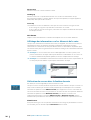 28
28
-
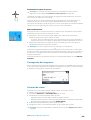 29
29
-
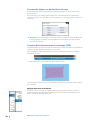 30
30
-
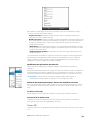 31
31
-
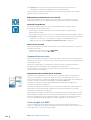 32
32
-
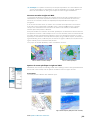 33
33
-
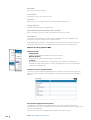 34
34
-
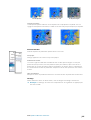 35
35
-
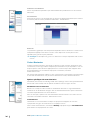 36
36
-
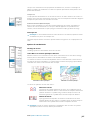 37
37
-
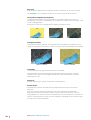 38
38
-
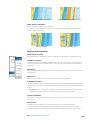 39
39
-
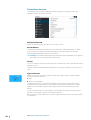 40
40
-
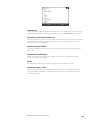 41
41
-
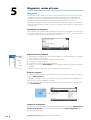 42
42
-
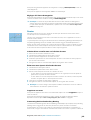 43
43
-
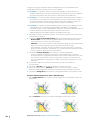 44
44
-
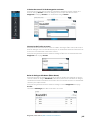 45
45
-
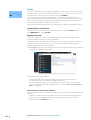 46
46
-
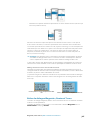 47
47
-
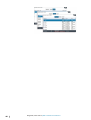 48
48
-
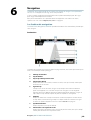 49
49
-
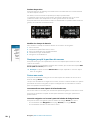 50
50
-
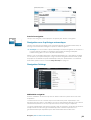 51
51
-
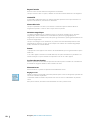 52
52
-
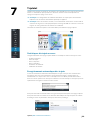 53
53
-
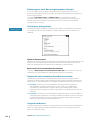 54
54
-
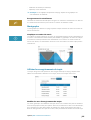 55
55
-
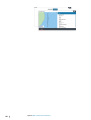 56
56
-
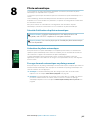 57
57
-
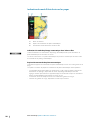 58
58
-
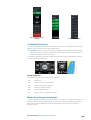 59
59
-
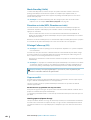 60
60
-
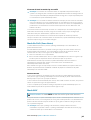 61
61
-
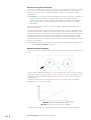 62
62
-
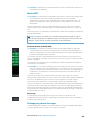 63
63
-
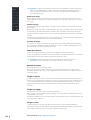 64
64
-
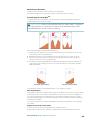 65
65
-
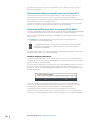 66
66
-
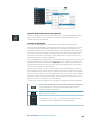 67
67
-
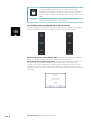 68
68
-
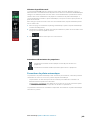 69
69
-
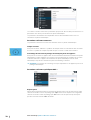 70
70
-
 71
71
-
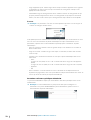 72
72
-
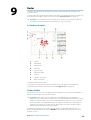 73
73
-
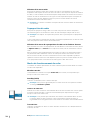 74
74
-
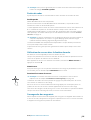 75
75
-
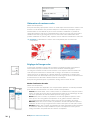 76
76
-
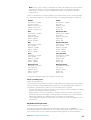 77
77
-
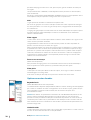 78
78
-
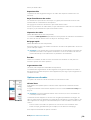 79
79
-
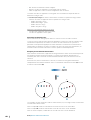 80
80
-
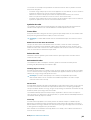 81
81
-
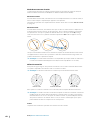 82
82
-
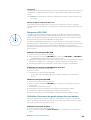 83
83
-
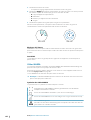 84
84
-
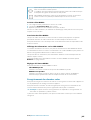 85
85
-
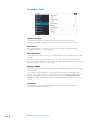 86
86
-
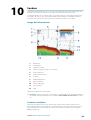 87
87
-
 88
88
-
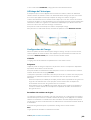 89
89
-
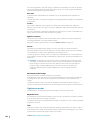 90
90
-
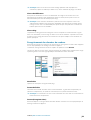 91
91
-
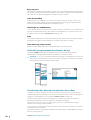 92
92
-
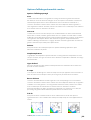 93
93
-
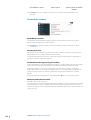 94
94
-
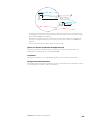 95
95
-
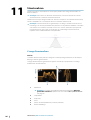 96
96
-
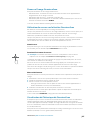 97
97
-
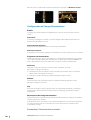 98
98
-
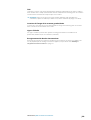 99
99
-
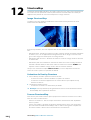 100
100
-
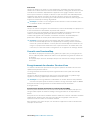 101
101
-
 102
102
-
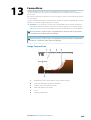 103
103
-
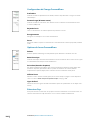 104
104
-
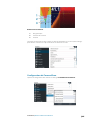 105
105
-
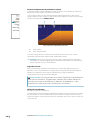 106
106
-
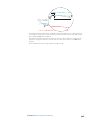 107
107
-
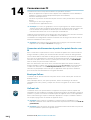 108
108
-
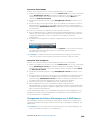 109
109
-
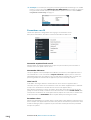 110
110
-
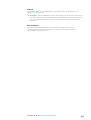 111
111
-
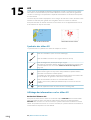 112
112
-
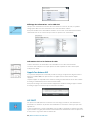 113
113
-
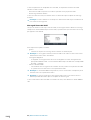 114
114
-
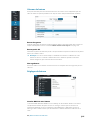 115
115
-
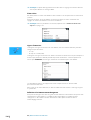 116
116
-
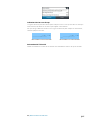 117
117
-
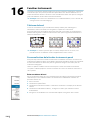 118
118
-
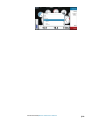 119
119
-
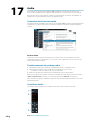 120
120
-
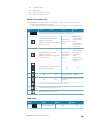 121
121
-
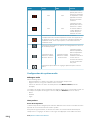 122
122
-
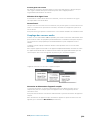 123
123
-
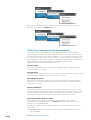 124
124
-
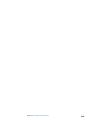 125
125
-
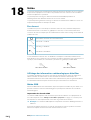 126
126
-
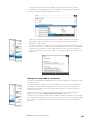 127
127
-
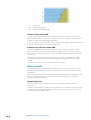 128
128
-
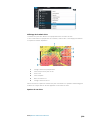 129
129
-
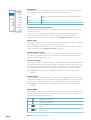 130
130
-
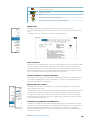 131
131
-
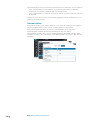 132
132
-
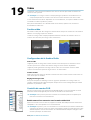 133
133
-
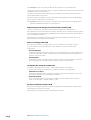 134
134
-
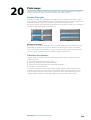 135
135
-
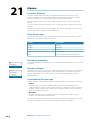 136
136
-
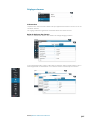 137
137
-
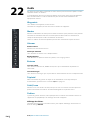 138
138
-
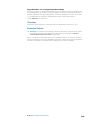 139
139
-
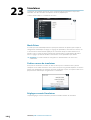 140
140
-
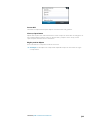 141
141
-
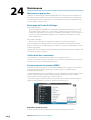 142
142
-
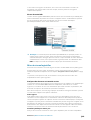 143
143
-
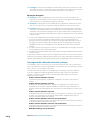 144
144
-
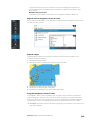 145
145
-
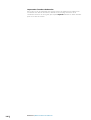 146
146
-
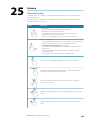 147
147
-
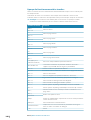 148
148
-
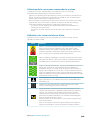 149
149
-
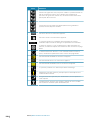 150
150
-
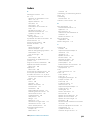 151
151
-
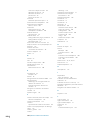 152
152
-
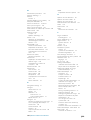 153
153
-
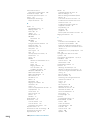 154
154
-
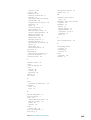 155
155
-
 156
156
-
 157
157
-
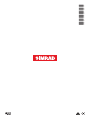 158
158
Simrad NSO evo3 Mode d'emploi
- Catégorie
- Navigateurs
- Taper
- Mode d'emploi
Documents connexes
-
Simrad NSS evo3 Mode d'emploi
-
Simrad NSO evo3 Guide d'installation
-
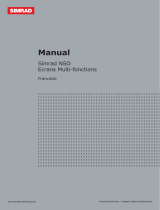 Yachting Electronic Co. FC500 Mode d'emploi
Yachting Electronic Co. FC500 Mode d'emploi
-
Simrad Cruise Mode d'emploi
-
Simrad NSO evo3S Mode d'emploi
-
Simrad Cruise Guide de démarrage rapide
-
Simrad S2009-S2016 Mode d'emploi
-
Simrad NSO evo3S MPU Mode d'emploi
-
Simrad IDS Experience-Based Guide de démarrage rapide
-
Simrad NSE8 & NSE12 Guide de démarrage rapide
Autres documents
-
Lowrance HOOK² 12 TripleShot Mode d'emploi
-
Lowrance HOOK Reveal Series Mode d'emploi
-
Lowrance Elite Ti Mode d'emploi
-
Lowrance HOOK Reveal X Series Mode d'emploi
-
Lowrance HOOK Reveal Guide de démarrage rapide
-
Lowrance HDS Carbon Mode d'emploi
-
Lowrance ENDURA Le manuel du propriétaire
-
 NAVICARTE SEAPRO LITE Le manuel du propriétaire
NAVICARTE SEAPRO LITE Le manuel du propriétaire
-
Furuno 1935 Mode d'emploi
-
Raymarine Apelco 6400 Manuel utilisateur